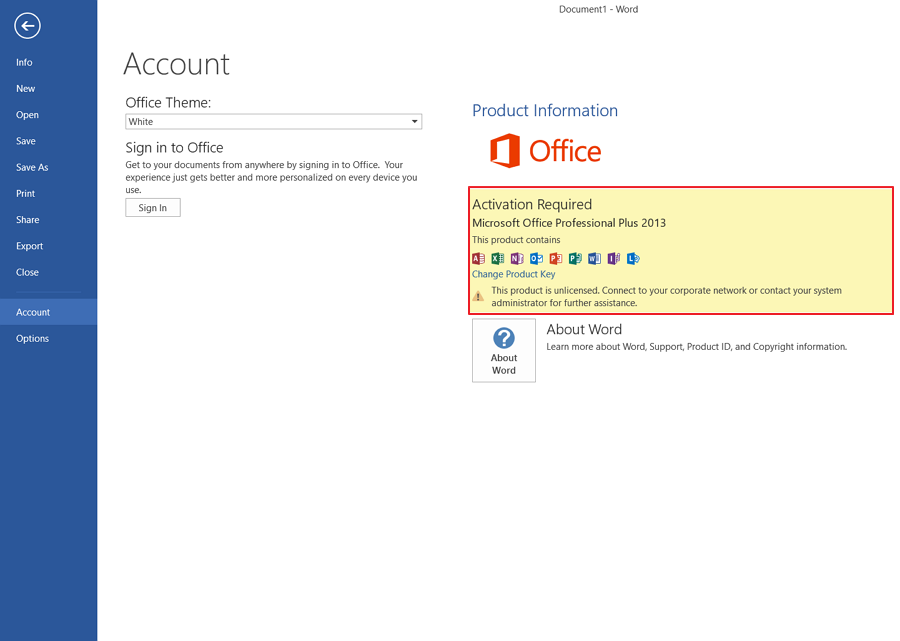دليل حول كيفية تنشيط Microsoft Office 2019 للمبتدئين (دائم)
من بين العديد من الإصدارات التي تم إصدارها ،ربما يكون Microsoft Office 2019 هو الإصدار الوحيد الذي تحجم Microsoft عن الترويج له. والسبب هو أن Microsoft تريد من مستخدميها التبديل إلى نموذج الاشتراك ، ألا وهو Office 365. ولكن نظرًا لأن العديد من المستخدمين يريدون استخدام Microsoft Office دون اتصال دون الاعتماد على السحابة ولا يريدون الدفع شهريًا أو سنويًا ، فقد تم إصدار Microsoft Office 2019.
في البداية كان التردد مجرد تخمينمعلقة لأن مايكروسوفت ليست واسعة النطاق كالعادة في الترويج لأحد منتجاتها الرئيسية. حتى النهاية ، أصدرت Microsoft إعلان فيديو يقارن Microsoft Office 2019 بـ Office 365. ينقل الفيديو صراحة أنه يجب على المستخدمين استخدام Office 365 إذا كانوا يريدون زيادة إنتاجيتهم.
عند المقارنة فقط من ميزاته ، Office 365بالفعل أفضل من Microsoft Office 2019. للأسف ، يعتمد نظام الدفع نموذج اشتراك. إذا قامت Microsoft بتطبيق نفس نظام الدفع مثل Microsoft Office 2019 ، فقد يكون عدد مستخدمي Office 365 أكبر من عدد المستخدمين الحاليين حاليًا.
كيفية تنشيط Microsoft Office 2019
واحدة من مزايا Office 365 هي أنه يستطيع ذلكتُستخدم في إصدارات أخرى من Windows بخلاف Windows 10 ، على عكس Microsoft Office 2019 الذي لا يمكن تشغيله إلا على Windows 10. ولن يحصل مستخدمو Microsoft Office 2019 أيضًا على ميزات جديدة مرة أخرى. سيتم توفير الميزات الجديدة لمستخدمي Office 365 فقط. وإليك كيفية تنشيط Microsoft Office 2019 بسهولة:
1. بعد الانتهاء من القيام به تثبيت Microsoft Office 2019، عند التحقق من قائمة ملف> حساب ، سيظهر نص التنشيط المطلوب الذي يشير إلى أنه لم يتم تنشيط Microsoft Office 2019.

2. لتنشيطه ، تحتاج إلى أداة تنشيط يمكنك تنزيلها من خلال هذا الرابط. بعد ذلك ، قم بإيقاف تشغيل برنامج مكافحة الفيروسات مؤقتًا. وإذا كنت من مستخدمي Smadav ، انقر بزر الماوس الأيمن فوق رمز Smadav (في الزاوية اليمنى السفلية من علبة سطح المكتب / النظام) ، حدد السماح لـ Windows-Script & Office-Macro (حتى إعادة التشغيل).

3. بعد ذلك قم باستخراج ملف المنشط باستخدام كيفية النقر بزر الماوس الأيمن> استخراج هنا.

4. أدخل كلمة المرور rar: 000000

5. بعد ذلك أدخل المجلد المنشط> AAct 3.9.5 Portable ثم انقر فوق 2X AAct_x64.

6. إذا ظهر إشعار تحذير كما هو موضح أدناه ، فما عليك سوى تحديده اركض على أي حال.

7. بعد فتح المنشط ، حدد تنشيط المكتب وانتظر حتى تنتهي عملية التنشيط. حتى الكلمات "تم تنشيط المنتج بنجاح"

8. عند التحقق من القائمة ملف> الحساب، ستظهر رسالة تم تنشيط المنتج مما يشير إلى أنه تم تنشيط Microsoft Office 2019 بنجاح.

Microsoft Office 2019 vs Under Version
ولكن ، عند المقارنةمع Microsoft Office 2016 والإصدارات السابقة ، لا يزال Microsoft Office 2019 أفضل. يستخدم هذا الإصدار وضع التركيز للتركيز على المستند الذي يتم العمل عليه ، وأدوات التعلم لراحة القراءة ، والتأثير لمزيد من تأثيرات الانتقال المذهلة ، والعديد من الميزات الأخرى.
مع كل القدرات الجديدة التي يتم تنفيذهاMicrosoft Office 2019 ، من الطبيعي أن يظل حماس المستخدم مرتفعًا كما كان من قبل في كل مرة يتم فيها إصدار إصدار جديد من Microsoft Office. يمكن إثبات ذلك من قبل العديد من المستخدمين الذين يبحثون عن معلومات على الإنترنت حول كيفية تثبيت Microsoft Office 2019 وتنشيطه.
إغلاق
لماذا يحتاج Microsoft Office 2019 إلى التنشيطقبل استخدامه؟ بشكل عام ، الهدف الرئيسي هو منع القرصنة. بالإضافة إلى ذلك ، التنشيط مطلوب أيضًا بحيث لا يمكن استخدام Microsoft Office 2019 على أكثر من جهاز كمبيوتر واحد. إذا لم يكن البرنامج التجاري مصحوبًا بتقنية التنشيط ، فعادةً ما يمكن تثبيت البرنامج على أي جهاز كمبيوتر.
إن تنشيط Microsoft Office 2019 أمر ممكن بالفعلمزعجة ، ولكن بعد ذلك ستحصل على دعم رسمي في شكل تحديثات منتظمة. لن يحصل مستخدمو Microsoft Office 2019 أبدًا على ميزات جديدة مرة أخرى من خلال التحديثات ، ولكن تحديثات ثغرات أمان التصحيح مهمة أيضًا.